Samsung Galaxy Z Fold 6 - FAQ
Najczęściej zadawane pytania dotyczące Samsung Galaxy Z Fold 6
Odpowiedź:
Firma Samsung stosuje blokadę regionalną, aby uniemożliwić handel telefonami poza określonym regionem. Smartfon Samsung z blokadą regionalną można rozpoznać po naklejce na pudełku z napisem „EUROPEAN SIM CARD ONLY”.
Może to powodować problemy, jeśli chcesz używać karty SIM spoza Europy. Na szczęście rozwiązanie problemu blokady regionalnej jest bardzo proste. Wystarczy wykonać połączenia trwające łącznie pięć minut przy użyciu europejskiej karty SIM. Następnie można używać dowolnej karty SIM w dowolnym miejscu. Ważne jest zatem, aby wykonać te połączenia przed wyjazdem za granicę, gdzie zamierzasz używać zagranicznej karty SIM.
Region europejski obejmuje wszystkie kraje Unii Europejskiej oraz Liechtenstein, Islandię, Norwegię, Szwajcarię, Albanię, Andorę, Bośnię i Hercegowinę, Macedonię (BJRM), Monako, Czarnogórę, San Marino, Serbię i Watykan. W tych krajach nie musisz się więc martwić blokadą regionalną.
Odpowiedź:
Jeśli otrzymujesz powiadomienie „błąd aparatu”, często można to łatwo naprawić. W pierwszej kolejności możesz spróbować usunąć dane z aplikacji aparatu i przeprowadzić aktualizację oprogramowania. W tym celu wykonaj następujace kroki:
- Krok 1: przejdź do ustawień, a następnie do aplikacji/zarządzania aplikacjami
- Krok 2: znajdź i kliknij aplikację Aparat
- Krok 3: kliknij „Wymuś zatrzymanie”, „Wyczyść pamięć podręczną”, a następnie „Wyczyść dane”.
- Krok 4: połącz się z siecią WiFi
Krok 5: przejdź do ustawień, a następnie do informacji o urządzeniu i wykonaj aktualizację oprogramowania.
Jeśli następujące kroki nie przyniosą rezultatu, istnieje inny sposób usunięcia błędu. Przywrócenie ustawień fabrycznych urządzenia prawie zawsze rozwiązuje problem. Uwaga: możesz przy tym stracić swoje aplikacje i dane. Dlatego najpierw wykonaj kopię zapasową. Reset można przeprowadzić w następujący sposób:
- Krok 1: przejdź do ustawień
- Krok 2: przejdź do menu Konta/użytkownicy i utwórz kopię zapasową
- Krok 3: kliknij „Utwórz kopię zapasową i przywróć”
- Krok 4: kliknij „Przywróć domyślne dane” i postępuj zgodnie z instrukcjami.
Odpowiedź:
Pamięć telefonu może się zapełnić przez przechowywanie dużej liczby aplikacji, zdjęć, filmów, muzyki lub kontaktów. Jest to uciążliwe, ponieważ spowalnia działanie telefonu i uniemożliwia pobieranie nowych zdjęć ani aplikacji. Niestety pamięci Twojego telefonu nie można rozszerzyć za pomocą karty pamięci. Jest jednak inne rozwiązanie: możesz korzystać z pamięci masowej w chmurze. Możesz przesłać zdjęcia i filmy do chmury, a następnie usunąć je z telefonu. Pliki są nadal dostępne w telefonie za pośrednictwem chmury, ale nie zajmują już miejsca w pamięci urządzenia. Dzięki temu telefon będzie działał szybko i miał miejsce na nowe aplikacje. Przykładami pamięci masowej w chmurze są iCloud, Dropbox, Google Drive i Microsoft OneDrive.
Odpowiedź:
Jeśli zwracasz urządzenie z systemem Android lub wysyłasz je do naprawy, konieczne jest usunięcie z niego konta Google. Aby usunąć swoje konto Google, wykonaj poniższe kroki:
- Przejdź do ustawień;
- Kliknij opcję Konta i sprawdź, czy są tam dodane konta Google;
- Kliknij konto Google i wybierz opcję Usuń. Samo konto Google nie zostanie usunięte, lecz jedynie odłączone od urządzenia.
Odpowiedź:
Niektóre telefony mają przednią kamerę i czujnik zbliżeniowy w wyświetlaczu. Czujnik zbliżeniowy miga, gdy zbliżysz telefon do ucha. Wygląda to tak, jakby na wyświetlaczu był martwy piksel.
Ten migający biały piksel to nie martwy piksel, lecz czujnik zbliżeniowy, którego zadaniem jest wyłączanie ekranu podczas rozmowy, aby zapobiec przypadkowemu dotknięciu.
Odpowiedź:
Z reguły uszkodzenia sprzętu elektronicznego spowodowane przez wodę nie są objęte gwarancją. To dlatego, że szkody spowodowane przez wodę zaliczają się do szkód wywołanych przez użytkownika. Producent nie może udzielić na to gwarancji, ponieważ nie ma wpływu na sposób użytkowania urządzenia.
Wiele urządzeń, takich jak smartfony, zegarki typu smartwatch i trackery fitness, posiada certyfikat wodoszczelności oznaczony kodem, np. IP68 lub 5ATM. Uszkodzenia spowodowane przez wodę w tych certyfikowanych wodoodpornych urządzeniach również nie są objęte gwarancją. Wynika to z faktu, że wodoodporne uszczelnienie urządzenia może ulec zużyciu w wyniku normalnego użytkowania. Dlatego zawsze staraj się chronić swoje urządzenie przed zamoczeniem, nawet jeśli jest wodoodporne.
Odpowiedź:
Czasami język niektórych standardowych aplikacji jest ustawiony w języku źródłowym. Usunięcie aktualizacji z aplikacji Galaxy i ponowne uruchomienie urządzenia powinno spowodować, że tekst będzie wyświetlany w Twoim preferowanym języku. W tym celu wykonaj następujące kroki:
- Krok 1: przejdź do ustawień, a następnie do aplikacji
- Krok 2: kliknij „Zarządzanie aplikacjami”.
- Krok 3: znajdź i kliknij „Aplikacje Galaxy”
- Krok 4: kliknij „Więcej” w prawym górnym rogu
- Krok 5: kliknij „Usuń aktualizacje” w prawym górnym rogu
- Krok 6: ponownie kliknij „Usuń”
- Krok 7: kliknij „Ok”
- Krok 8: uruchom ponownie telefon
Odpowiedź:
Przy użyciu Samsung Smart Switch możesz łatwo i szybko przenieść pliki ze starego do nowego telefonu lub tabletu Samsung. Można przenosić praktycznie wszystkie dane: aplikacje, kontakty, zdjęcia i filmy, notatki, wiadomości e-mail, pliki, muzykę itp. Funkcja ta działa na wszystkich platformach, nie ma więc znaczenia, czy stary telefon lub tablet ma zainstalowany system iOS, Android, BlackBerry czy Windows Phone. W zależności od Twojego starego telefonu, Smart Switch działa w jeden z następujących sposobów:
- Bezprzewodowo z systemu Android/BlackBerry do systemu Android;
- Bezprzewodowo przez iCloud do systemu Android;
- Za pomocą kabla OTG;
Przez komputer.
Najprostszym i najszybszym sposobem jest bezprzewodowe przesyłanie danych z telefonu do telefonu. Jest to możliwe, jeśli stary telefon ma system Android, iOS lub BlackBerry. Nie potrzebujesz do tego kabla ani komputera. Jeśli chcesz przenieść dane z urządzenia z systemem Windows Phone, możesz to zrobić za pośrednictwem komputera.
*Jak to działa? Aby korzystać z aplikacji Samsung Smart Switch, zainstaluj ją na starym i nowym urządzeniu. Tę bezpłatną aplikację znajdziesz w sklepach z aplikacjami. Gdy masz zainstalowaną aplikację Smart Switch na obu telefonach/tabletach, umieść oba urządzenia obok siebie, aby bezprzewodowo przesyłać dane. Postępuj zgodnie z instrukcjami podanymi przez Smart Switch. Jeśli Twoje stare urządzenie działa w systemie iOS, musisz najpierw zalogować się do iCloud i utworzyć kopię zapasową starego telefonu/tabletu.
Pomoc Aplikacja Smart Switch jest dostępna na wszystkich platformach, ale nie działa z bardzo starymi wersjami różnych systemów operacyjnych. Obsługuje następujące systemy operacyjne:
- Android 4.3 lub nowszy
- iOS 5.0 lub nowszy
- BlackBerry 6 lub nowszy
Windows Phone 7 lub nowszy
Jeśli posiadasz wcześniejszą wersję jednego z tych systemów, spróbuj wykonać aktualizację oprogramowania. Jeśli to nie zadziała, niestety nie będzie możliwe przesłanie plików za pomocą Smart Switch. W takim przypadku najlepiej jest przenieść pliki ręcznie za pośrednictwem komputera lub kabla OTG (złącze micro USB).
Odpowiedź:
Twoje urządzenie Samsung podłącza się do komputera za pomocą kabla. Kabel podłączasz do portu USB komputera.
Możesz również korzystać z programu Samsung Smart Switch. Ten program firmy Samsung synchronizuje pliki w smartfonie z komputerem. Samsung Kies pozwala też pobierać najnowsze aktualizacje.
Odpowiedź:
Możliwe, że funkcja TalkBack jest włączona i z tego powodu urządzenie nie reaguje na Twoje dotknięcia. Jest to funkcja systemu Android stworzona z myślą o osobach niewidomych i niedowidzących. W tym trybie telefon przetwarza tekst na ekranie na mowę. Funkcję tę można wyłączyć w menu ustawień, w sekcji „Dostępność”.
Odpowiedź:
Obecnie karty SIM są dostępne w trzech różnych formatach: standardowa, micro i nano. Jeśli karta SIM jest za mała do telefonu, można użyć adaptera do karty SIM. Dzięki temu możesz dopasować kartę SIM do swojego telefonu. Jeśli karta SIM jest zbyt duża, można ją przyciąć za pomocą obcinarki do kart SIM.
Odpowiedź:
Google regularnie aktualizuje swoje oprogramowanie Android. To, czy Twój telefon otrzyma aktualizację, zależy od typu urządzenia. Nie każde urządzenie może być objęte wszystkimi aktualizacjami. Producenci informują, które urządzenia są kompatybilne z nową aktualizacją. Dostępność aktualizacji różni się w zależności od kraju i urządzenia.
Jeśli dla Twojego telefonu dostępna jest aktualizacja systemu Android, zwykle otrzymasz powiadomienie, dzięki któremu możesz ją zainstalować. Zostanie ona przesłana bezprzewodowo na Twoje urządzenie. Oznacza to, że nie musisz podłączać telefonu do komputera. Instalowanie aktualizacji oprogramowania może pochłonąć dużo danych, dlatego zaleca się instalowanie aktualizacji przy użyciu połączenia WiFi. Aktualizację można też wyszukać ręcznie w ustawieniach telefonu.
Odpowiedź:
Oprócz wewnętrznej pamięci urządzenia możesz również korzystać z pamięci masowej w chmurze. Możesz przesyłać do niej zdjęcia i filmy, aby nie trzeba było ich już przechowywać w telefonie. Są one nadal dostępne w telefonie za pośrednictwem chmury, ale nie zajmują już miejsca w pamięci urządzenia. Dzięki temu telefon nie będzie spowalniał, a miejsce w pamięci będzie się kończyć o wiele wolniej. Przykładami pamięci masowej w chmurze są iCloud, Dropbox, Google Drive i Microsoft OneDrive.
Odpowiedź:
W większości przypadków internet mobilny działa od razu po włożeniu karty SIM do smartfona. Jeśli tak nie jest, może być konieczne ręczne skonfigurowanie APN. W tym celu najpierw przejdź do menu „Ustawienia”. W urządzeniu z systemem Android musisz przejść do punktu „Sieci komórkowe”, a następnie „Nazwy punktów dostępu”. Następnie kliknij „Dodaj” i pojawi się formularz, w którym należy wprowadzić odpowiednie parametry. Po wykonaniu tych czynności stuknij trzy kropki u góry, a następnie „Zapisz”.
W urządzeniu z systemem iOS musisz przejść do punktu „Sieć komórkowa”, a następnie „Opcje danych mobilnych”. Po naciśnięciu przycisku „Sieć danych mobilnych” będzie można wypełnić formularz. Wprowadź w nim prawidłowe parametry. Parametry, które należy wprowadzić, różnią się w zależności od operatora.
Odpowiedź:
Z czasem w porcie ładowania telefonu może gromadzić się brud i kurz. W rezultacie kabel może nie trzymać się prawidłowo i ładowanie nie zawsze przebiega tak, jak powinno. Problem ten można łatwo rozwiązać, starannie usuwając nagromadzony brud i kurz. Można to zrobić na przykład za pomocą wykałaczki. Ostrożnie przesuwając ją wzdłuż krawędzi i narożników wewnątrz portu ładowania, można usunąć nagromadzony brud. Teraz kabel ładowania można ponownie podłączyć do urządzenia. Nie używaj nadmiernej siły, często wystarczy zwykłe zeskrobanie brudu z powierzchni. Po usunięciu zabrudzeń może także pomóc silne dmuchnięcie w port ładowania. Uważaj jednak, aby do portu nie dostała się wilgoć.
Odpowiedź:
Jeśli zwracasz produkt Samsung lub oddajesz go do naprawy, musisz wyłączyć funkcję „Find My Mobile”. Wyłącz swoje konto Samsung, wykonując poniższe instrukcje:
- Wejdź na stronę findmymobile.samsung.com i zaloguj się na swoje konto Samsung;
- Wybierz swoje urządzenie w lewym górnym rogu;
- Kliknij „więcej” w prawym menu;
- Następnie kliknij „Odblokuj blokadę ponownej aktywacji”;
Wprowadź hasło i kliknij „Odblokuj”.
*Nie widzisz swojego urządzenia? W takim razie konto mogło już zostać dezaktywowane.
Odpowiedź:
Motorola opracowała aplikację, która umożliwia podłączenie telefonu z systemem Android do produktu Motorola. Jest to aplikacja „Motorola Connect”. Aplikację tę znajdziesz w sklepie Google Play. Aplikacja Motorola Connect umożliwia przykładowo sprawdzenie, gdzie znajdują się inne urządzenia i jaki jest stan ich baterii. Przy pierwszym użyciu tej aplikacji wpisz swój adres e-mail. Następnie zostanie wyświetlone nowe okno dialogowe, w którym musisz wyrazić zgodę na korzystanie z aplikacji i nacisnąć przycisk Dalej. Jeśli chcesz otrzymywać na bieżąco informacje o aktualizacjach, zaznacz to pole na następnym ekranie. Aplikacja jest wtedy gotowa do użycia i możesz połączyć telefon z produktami Motorola, takimi jak: Keylink, Moto 360, Moto Pulse, Moto Surround i Power Pack Micro.
Odpowiedź:
Podczas korzystania z mobilnego Internetu użytkownik wykorzystuje dane z pakietu danych. Jeśli korzystasz z połączenia Wi-Fi, nie zużywasz danych z pakietu. Szybkość wykorzystywania danych zależy wyłącznie od szybkości sieci komórkowej, tego, co robisz w Internecie, oraz częstotliwości korzystania z Internetu. W poniższej tabeli możesz zobaczyć, ile MB danych zużywa się przy różnych czynnościach:
Czynność Średnie korzystanie WhatsApp (tylko tekst) 0,01 MB na wiadomość WhatsApp (ze zdjęciem) 0,10 MB na wiadomość E-mail (tylko tekst) 0,01 MB na wiadomość Wyświetlanie strony 1 MB na podstronę Publikowanie lub wysyłanie zdjęcia e-mailem 1 MB na zdjęcie Streaming muzyki (wysoka jakość) 2 MB na minutę Streaming wideo (np. YouTube lub Netflix) 2-5 MB na minutę Rozmowy wideo 3 MB na minutę Pobieranie aplikacji Różni się w zależności od aplikacji. Oto kilka przykładowych popularnych aplikacji: WhatsApp - 25 MB, Instagram - 83 MB, Facebook - 229 MB i Snapchat - 118 MB. Gry są często jeszcze większe; mogą mieć rozmiar nawet 1 GB lub więcej. Pamiętaj, że powyższe dane dotyczą średniego zużycia, rzeczywiste zużycie może być inne. Kilka przykładów:
- Im wyższa jakość pliku wideo lub audio, tym więcej danych zużywasz podczas jego oglądania lub słuchania;
- Jeśli wysyłasz wiadomość na WhatsAppie z załącznikiem, np. zdjęciem, również zużywasz więcej danych;
- Jeśli na stronie jest więcej animacji, na przykład ruchome elementy lub reklamy, również zużywane jest więcej danych.
Aby zaoszczędzić dane z pakietu, najlepiej pobierać duże aplikacje i aktualizacje oprogramowania przez sieć Wi-Fi. Dla ułatwienia można przyjąć, że przeciętny użytkownik zużywa około 1000-1500 MB miesięcznie. Osoby intensywnie korzystające z Internetu mobilnego powinny wybrać pakiet 2000 lub 3000 MB, a nawet więcej. Często ilość zużywanych danych możesz sprawdzić u swojego obecnego operatora.
Jeśli korzystasz z sieci 4G lub 4G+, dane będą zużywane szybciej. Oznacza to, że w tym samym czasie zużyjesz więcej danych niż w przypadku połączenia 3G. Sieć 4G nie wykorzystuje więcej danych niż sieć 3G, ale ponieważ działa szybciej, w tym samym czasie przetwarzana jest większa ilość danych. Jeśli masz połączenie 4G, często oznacza to, że zużywasz więcej danych niż w przypadku połączenia 3G.
Odpowiedź:
Najszybsza porada: usuń z telefonu aplikacje, zdjęcia i filmy.
Długoterminowa porada: telefon ma dwa rodzaje pamięci: przestrzeń dyskową i pamięć roboczą (zwaną też RAM). W przestrzeni dyskowej przechowywane są pliki, takie jak zdjęcia i aplikacje. Aktywne procesy są z kolei tymczasowo przechowywane w pamięci roboczej. Pamięć robocza umożliwia na przykład uruchamianie aplikacji.
Jeśli pojawi się komunikat o zapełnieniu pamięci, zawsze dotyczy to przestrzeni dyskowej. Jest to spowodowane zbyt dużą liczbą plików w telefonie. Duże pliki to na przykład zdjęcia, filmy i aplikacje. Jeśli przestrzeń dyskowa jest pełna, trzeba usunąć pliki z telefonu. Można także przenieść pliki, takie jak zdjęcia i filmy, do komputera, aby ich nie utracić, a dopiero następnie usunąć je z telefonu. Można również włożyć kartę SD, jeśli w telefonie znajduje się gniazdo karty SD. Umożliwia to przeniesienie plików z przestrzeni dyskowej na kartę SD w celu zwolnienia miejsca w pamięci telefonu.
Jeśli pamięć Twojego urządzenia szybko się zapełnia za każdym razem, warto sprawdzić ustawienia aparatu. Jeśli włączona jest funkcja HDR, oznacza to, że zapisywane są dwa warianty każdego zdjęcia. Wtedy pamięć telefonu zapełnia się znacznie szybciej. Jeśli wyłączysz to ustawienie, zaoszczędzisz dużo miejsca w pamięci! Możesz także ustawić nieco niższą jakość zdjęć i filmów, aby zajmowały mniej miejsca.
Odpowiedź:
Jeśli telefon nie łączy się z siecią 3G lub 4G, może to być spowodowane kilkoma przyczynami.
Opcja 1: tylko gniazdo SIM 1 jest odpowiednie dla połączeń 3G/4G.
Może się zdarzyć, że tylko jedno z dwóch gniazd SIM jest odpowiednie dla połączeń 3G lub 4G. W takim przypadku problem można rozwiązać, wkładając kartę SIM, która ma być używana do Internetu 3G, do gniazda karty SIM nr 1. Następnie można sprawdzić, czy ustawienia APN są prawidłowe. Ustawienia te różnią się w zależności od operatora i można je dostosować w menu ustawień.Opcja 2: połączenie zostaje utracone.
Jeśli połączenie zostaje utracone, często można temu zaradzić, wyłączając automatyczne wyszukiwanie sieci. Następnie można ręcznie skonfigurować wybraną sieć za pomocą opcji „Dane mobilne” w menu ustawień i wyszukać operatorów sieci.Odpowiedź:
Jeśli trzykrotnie wprowadzisz nieprawidłowy kod PIN, musisz wprowadzić kod PUK. Zgubiony kod PUK możesz odzyskać w następujący sposób: możesz zamówić kod PUK na swoim osobistym koncie u operatora. Możesz również skontaktować się z biurem obsługi klienta operatora. Ze względu na ochronę prywatności nie mamy dostępu do kodu PUK ani innych danych osobowych przechowywanych przez Twojego operatora. Nie możemy więc niestety pomóc w tej sprawie.
Odpowiedź:
Żadne z urządzeń sprzedawanych na naszej stronie internetowej nie ma simlocka. Oznacza to, że każdego telefonu możesz używać z kartą SIM dowolnego operatora. Upewnij się, że karta SIM ma odpowiedni rozmiar. Na naszej stronie internetowej możesz bez problemu zamówić telefon bez karty SIM i używać go ze swoją obecną kartą SIM.
Odpowiedź:
Instalowanie aplikacji może spowodować wprowadzenie do telefonu wirusów. Istnieją na przykład aplikacje służące do oszustw lub kradzieży danych. Aby mieć pewność, że nie pobierzesz wirusów, zastosuj następujące środki ostrożności. Przede wszystkim przyjrzyj się uważnie tytułom aplikacji i liczbie pobrań. Jeśli aplikacja ma tysiące pobrań i dobre opinie, jest o wiele bardziej wiarygodna, a ryzyko jest mniejsze. Ponadto pobieraj aplikacje tylko z oficjalnego Sklepu Play. Na koniec zabezpiecz smartfon przed wirusami za pomocą pakietu oprogramowania Avira Antivirus Security PRO.
Odpowiedź:
Jeśli już jakiś czas używasz telefonu, może on stać się wolniejszy. Może to mieć kilka przyczyn. Możliwe, że masz zbyt wiele otwartych aplikacji, co powoduje duże obciążenie pamięci RAM, ponieważ telefon ma dużo danych do przetwarzania. Może się również zdarzyć, że pamięć jest prawie pełna, ponieważ w telefonie jest zapisanych wiele plików i aplikacji. Usuń niepotrzebne pliki, aby zrobić więcej miejsca w pamięci i przyspieszyć działanie telefonu. Zalecamy także wyłączanie i ponowne włączanie telefonu raz na tydzień. Zamyka to aplikacje działające w tle.
Odpowiedź:
Uszkodzeniom urządzenia można zapobiec, używając akcesoriów takich jak osłona ekranu lub etui. Pozwala to uniknąć zarysowań. Osłona ekranu to niewidoczna folia ochronna, którą można przykleić na ekran. Etui są dostępne w wielu kształtach i rozmiarach: są takie, które chronią tył urządzenia, i takie, które zakrywają całe urządzenie.
Odpowiedź:
Przy intensywnym użytkowaniu baterie szybko się wyczerpują. Czas pracy baterii można wydłużyć, przestrzegając kilku zaleceń. Regularnie zamykaj aktywne aplikacje i ponownie uruchamiaj telefon komórkowy. Zamyka to aplikacje działające w tle, które skracają czas pracy baterii. Zwróć również uwagę na ustawienia takie jak GPS, NFC, Bluetooth i/lub automatyczna synchronizacja. Wyłącz te ustawienia, jeśli z nich nie korzystasz. Ekran telefonu komórkowego często zużywa najwięcej energii. Zmniejszając jasność ekranu, a szybko i łatwo zaoszczędzisz energię!